विज्ञापन
 जबकि पासवर्ड-लॉक किए गए स्क्रीनसेवर कई व्यवसायों में एक सुरक्षा आवश्यकता है, ज्यादातर घरों में स्क्रीनसेवर का एकमात्र वास्तविक उद्देश्य... अच्छी तरह से... स्क्रीन को बचाना है। जब भी आप कंप्यूटर पर जा रहे हैं, तो कीबोर्ड पर टैप करें या माउस को हिलाएं, यह देखने के लिए थोड़ी सी झुंझलाहट हो सकती है कि क्या हो रहा है। यह विशेष रूप से कष्टप्रद है यदि आपके पास रनिंग या कोई अन्य गतिविधि है जिसे आप केवल लंबे समय तक मॉनिटर करना चाहते हैं। स्क्रीनसेवर में किक होगी, और आपको इसे हटाने के लिए कीबोर्ड पर टैप करना होगा या माउस को स्थानांतरित करना होगा।
जबकि पासवर्ड-लॉक किए गए स्क्रीनसेवर कई व्यवसायों में एक सुरक्षा आवश्यकता है, ज्यादातर घरों में स्क्रीनसेवर का एकमात्र वास्तविक उद्देश्य... अच्छी तरह से... स्क्रीन को बचाना है। जब भी आप कंप्यूटर पर जा रहे हैं, तो कीबोर्ड पर टैप करें या माउस को हिलाएं, यह देखने के लिए थोड़ी सी झुंझलाहट हो सकती है कि क्या हो रहा है। यह विशेष रूप से कष्टप्रद है यदि आपके पास रनिंग या कोई अन्य गतिविधि है जिसे आप केवल लंबे समय तक मॉनिटर करना चाहते हैं। स्क्रीनसेवर में किक होगी, और आपको इसे हटाने के लिए कीबोर्ड पर टैप करना होगा या माउस को स्थानांतरित करना होगा।
यदि आपके कंप्यूटर ने आपके बारे में जो पढ़ा है उनमें से एक उन्नत कंप्यूटर की तरह थोड़ा अधिक काम किया है तो यह अच्छा नहीं होगा विज्ञान कथा उपन्यास, जहां आप बस उस पर चल सकते हैं और यह समझ सकते हैं कि आप वहां हैं और प्रतिक्रिया दें तदनुसार? मेरा मतलब है, इन दिनों लगभग हर एक कंप्यूटर कुछ प्रकार के वेबकैम के साथ आता है, जो अक्सर मॉनिटर के ठीक ऊपर एम्बेडेड होता है, इसलिए स्मार्ट, अधिक स्वचालित कंप्यूटर की क्षमता होती है।
कुछ नए कंप्यूटर सिस्टम हो सकते हैं जो पहले से ही ऐसा करते हैं, लेकिन अधिकांश लोगों के लिए अभी भी स्क्रीन सेवर को अक्षम करने के लिए कीबोर्ड टैप करने के साथ अटके हुए हैं। मैंने दूसरे दिन इस बारे में सोचना शुरू कर दिया और अनुप्रयोगों के संयोजन को एक साथ रखने की कोशिश करने का फैसला किया और स्क्रिप्ट जो इस सरल स्वचालन कार्य को पूरा करेगी (हाँ, ये ऑटोमेशन इंजीनियरों द्वारा की जाने वाली चीजों के प्रकार हैं मजे के लिए)।
मोशन-डिटेक्शन स्क्रीनसेवर सॉल्यूशन
मैं जो कुछ भी आया था वह एक ऐप-स्क्रिप्ट संयोजन था जो लगातार गति के लिए वेबकैम की निगरानी करेगा, और फिर तुरंत एक स्क्रिप्ट चलाएगा जो स्क्रीनसेवर को हटा देगा। वेबकैम सॉफ्टवेयर पर निर्णय लेना आसान था। मैं का उपयोग करने के लिए परीक्षा थी सक्रिय वेब कैमरा अपने पीसी के साथ एक वाईफाई होम सर्विलांस सिस्टम कैसे बनाएं अधिक पढ़ें सॉफ्टवेयर है कि मैं पहले के बारे में लिखा था, लेकिन फिर मुझे एहसास हुआ कि YawCam, जो मार्क पहले कवर किया गया 2 कूल मोशन सेंसर वेब कैमरा उपकरण उन घुसपैठियों को स्नैप करने के लिए अधिक पढ़ें , इस तरह के कार्य के लिए बहुत सरल और अधिक प्रभावी है।
एक बार जब आप YawCam स्थापित करते हैं और चलाते हैं (और उन्हें हमें यह मुफ्त सॉफ्टवेयर प्रदान करने के लिए एक अच्छा दान देते हैं), तो आप वेब कैमरा वीडियो पर निम्न स्क्रीन देखेंगे।
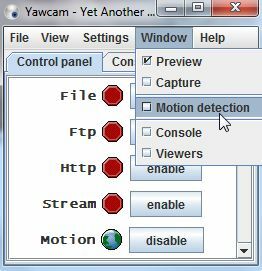
पर क्लिक करें "खिड़की”और फिर चुनें गति का पता लगाना ड्रॉपडाउन सूची से। अगली स्क्रीन पर, आपको एक पृष्ठ दिखाई देगा जहाँ गति का पता लगाने वाला सॉफ़्टवेयर हर बार एक गति घटना होने पर (जब पता सक्रिय होता है) लॉग इन करता है। पर क्लिक करें "क्रियाजब भी गति का पता लगाया जाता है, तो उस फ़ाइल को सेट करने के लिए टैब जिसमें आपके पास YawCam है।
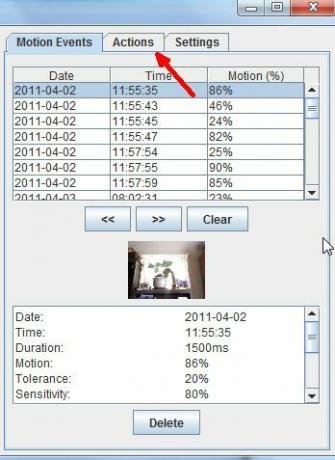
इस स्क्रीन पर, आप एक “देखेंगे”समायोजन…”के आगे बटन Run.exe. "के बगल में स्थित चेकबॉक्स चुनें।Run.exe”और फिर सेटिंग बटन पर क्लिक करें।
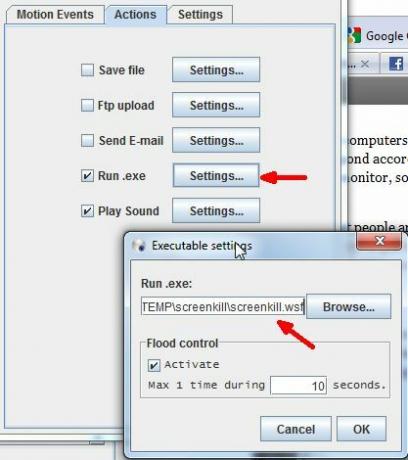
पर क्लिक करें सक्रिय बाढ़ नियंत्रण के लिए चेक बॉक्स (आप दूसरी बार 50 बार लॉन्च होने वाली स्क्रिप्ट चाहते हैं), और कुछ देरी (मैंने 10 सेकंड लगाई, लेकिन आप 60 या अधिक तक का उपयोग कर सकते हैं)। अगला कदम ब्राउज़ बटन पर क्लिक करना और अपनी स्क्रिप्ट फ़ाइल चुनना होगा जिसे आप चलाना चाहते हैं। अफसोस, आपके पास अभी तक एक नहीं है। चिंता मत करो, मैंने तुम्हें कवर किया है।
आप देखेंगे कि डिफ़ॉल्ट फ़िल्टर .bat या .exe फ़ाइलों की तलाश करता है, लेकिन आप एक Windows स्क्रिप्ट फ़ाइल (-wsf) भी चुन सकते हैं। इस लेख के लिए, मैंने पटकथा के माध्यम से स्क्रीनसेवर को मारने के तरीकों की एक पूरी सूची के लिए शिकार किया। मैंने उन कार्यक्रमों की खोज की जो पहले से मौजूद हैं, या स्क्रीन सेवर को अक्षम करने वाली नौकरी के तरीके। उन मामलों में से प्रत्येक में स्क्रीनसेवर निष्क्रिय रहता है - अच्छा नहीं। तो फिर मैंने विंडोज पर कीबोर्ड कीज़ या माउस क्लिक भेजने के तरीकों की ओर रुख किया - और निश्चित रूप से, यह समाधान था।
Microsoft मदद फ़ाइलों के आसपास खुदाई करने के बाद, मुझे SendKeys कोड मिला जो कीबोर्ड पर "Enter" बटन दबाने पर अनुकरण करता है।
निम्नलिखित स्क्रिप्ट है।
इस स्क्रिप्ट को .wsf फ़ाइल में सहेजें और उस फ़ाइल में YawCam में एक्शन इवेंट को इंगित करें। अब, हर बार वेबकेम में गति होने पर, यह आपकी स्क्रिप्ट को बंद कर देगा, जो कीबोर्ड को दबाने पर कुंजी दबाता है - जो स्क्रीन सेवर को अक्षम कर देगा।
यदि आप पाते हैं कि आपकी स्क्रिप्ट लॉन्च नहीं हो रही है या गति का पता नहीं चल रहा है, तो यह काम कर रहा है (या यह बहुत संवेदनशील है), यह देखना सुनिश्चित करें कि "समायोजनYawCam में टैब। सुनिश्चित करें कि सहनशीलता काफी अधिक है इसलिए यह बहुत संवेदनशील नहीं है, और सुनिश्चित करें कि संवेदनशीलता इतनी अधिक है कि जब आप कंप्यूटर के सामने बैठते हैं तो यह उठाता है।
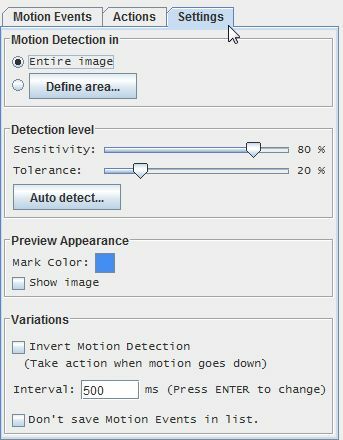
अधिकांश स्वचालित समाधानों की तरह, यह अभी तक पूर्ण नहीं है क्योंकि आपको इसे तब बंद करना होगा जब आप वास्तव में कंप्यूटर का उपयोग करना चाहते हैं या जब भी कोई प्रस्ताव होगा तो "एन्टर" कुंजी भेजते रहेंगे। मुझे यकीन है कि अन्य रचनात्मक तरीके हैं जो आप शायद इस स्वचालित स्क्रीनसेवर चाल को पूरा कर सकते हैं। उपरोक्त समाधान उन परिस्थितियों के लिए सबसे अच्छा काम करेगा, जहां आपके पास कुछ घंटों के लिए चल रहा है (जैसे वायरस स्कैन) और आप बस करना चाहते हैं स्क्रीन पर चलें और यह स्वतः ही आपको दिखाएगा कि क्या चल रहा है, लेकिन फिर स्क्रीनसेवर आपके चलने के बाद फिर से सक्रिय हो जाएगा दूर।
क्या आपने यह स्वचालित स्क्रीनसेवर सेटअप स्थापित किया है? आपके लिए यह कितना अच्छा था? क्या आपको सिस्टम को और भी सही करने का कोई तरीका मिला? नीचे टिप्पणी अनुभाग में अपनी अंतर्दृष्टि साझा करें।
छवि क्रेडिट: विवेक चुग
रयान के पास इलेक्ट्रिकल इंजीनियरिंग में बीएससी की डिग्री है। उन्होंने ऑटोमेशन इंजीनियरिंग में 13 साल, आईटी में 5 साल काम किया है, और अब एक एप्स इंजीनियर हैं। MakeUseOf के पूर्व प्रबंध संपादक, उन्होंने डेटा विज़ुअलाइज़ेशन पर राष्ट्रीय सम्मेलनों में बात की और राष्ट्रीय टीवी और रेडियो पर चित्रित किया गया है।